Verwenden des Azure-Netzwerkadapters, um einen Server mit einem Azure Virtual Network zu verbinden
Gilt für: Windows Server 2019, Windows Server 2016, Windows Server 2012 R2
Viele Workloads, die lokal und in Multi-Cloud-Umgebungen ausgeführt werden, erfordern Verbindungen zu virtuellen Computern (VMs), die in Microsoft Azure ausgeführt werden. Sie haben mehrere Möglichkeiten, einen Server mit einem Azure Virtual Network zu verbinden, beispielsweise Site-to-Site-VPN, Azure Express Route und Point-to-Site-VPN.
Windows Admin Center und der Azure-Netzwerkadapter bieten die Möglichkeit, den Server mit nur einem Mausklick über eine Point-to-Site-VPN-Verbindung mit Ihrem virtuellen Netzwerk zu verbinden. Der Prozess automatisiert die Konfiguration des virtuellen Netzwerkgateways und des lokalen VPN-Clients.
Wann ein Azure-Netzwerkadapter verwendet werden sollte
Point-to-Site-VPN-Verbindungen für Azure-Netzwerkadapter sind nützlich, wenn Sie von einem Remotestandort (beispielsweise einer Zweigniederlassung einem Geschäft oder einem anderen Standort) eine Verbindung mit Ihrem virtuellen Netzwerk herstellen möchten. Sie können einen Azure-Netzwerkadapter auch anstelle eines Site-to-Site-VPNs verwenden, wenn Sie wenige Server eine Verbindung zu einem virtuellen Netzwerk benötigen. Für Azure-Netzwerkadapterverbindungen ist kein VPN-Gerät und auch keine öffentliche IP-Adresse erforderlich.
Requirements (Anforderungen)
Die Verwendung eines Azure-Netzwerkadapters für die Verbindung mit einem virtuellen Netzwerk erfordert Folgendes:
- Ein Azure-Konto mit mindestens einem aktiven Abonnement.
- Ein vorhandenes virtuelles Netzwerk.
- Internetzugriff für die Zielserver, die Sie mit dem virtuellen Azure-Netzwerk verbinden möchten.
- Eine Windows Admin Center-Verbindung zu Azure. Weitere Informationen finden Sie unter Konfigurieren der Azure-Integration.
- Die neueste Version von Windows Admin Center. Weitere Informationen finden Sie unter Windows Admin Center.
Hinweis
Es ist nicht erforderlich, Windows Admin Center auf dem Server zu installieren, den Sie mit Azure verbinden möchten. In einem Szenario mit einem einzigen Server können Sie dies jedoch tun.
Hinzufügen eines Azure-Netzwerkadapters zu einem Server
Um einen Azure-Netzwerkadapter zu konfigurieren, gehen Sie zu dessen Netzwerkerweiterung im Windows Admin Center.
Im Windows Admin Center:
Navigieren Sie zu dem Server, der die VMs hostet, die Sie zum Azure-Netzwerkadapter hinzufügen möchten.
Wählen Sie unter Tools die Option Netzwerke aus.
Wählen Sie Azure-Netzwerkadapter hinzufügen aus.
Geben Sie im Bereich Azure-Netzwerkadapter hinzufügen die folgenden erforderlichen Informationen ein, und wählen Sie dann Erstellen aus:
Abonnement
Location
Virtual Network
Gatewaysubnetz (wenn nicht vorhanden)
Gateway-SKU (wenn nicht vorhanden)
Clientadressraum
Der Clientadresspool ist ein Bereich privater IP-Adressen, die Sie angeben. Den Clients, die eine Verbindung über ein P2S-VPN herstellen, wird dynamisch eine IP-Adresse aus diesem Bereich zugewiesen. Verwenden Sie einen privaten IP-Adressbereich, der sich nicht mit dem lokalen Standort überschneidet, aus dem Sie Verbindungen herstellen möchten. Der Bereich darf sich auch nicht mit dem virtuellen Netzwerk überschneiden, mit dem Sie Verbindungen herstellen möchten. Wir empfehlen die Verwendung von IP-Adressen, die in den für private Netzwerke vorgesehenen Bereichen liegen (10.x.x.x, 192.168.x.x oder 172.16.0.0 bis 172.31.255.255).
Authentifizierungszertifikat
Azure verwendet Zertifikate zum Authentifizieren von Clients verwendet, die eine Verbindung mit einem virtuellen Netzwerk über eine Point-to-Site-VPN-Verbindung herstellen. Die Informationen des öffentlichen Schlüssels des Stammzertifikats werden in Azure hochgeladen. Das Stammzertifikat wird dann von Azure als „vertrauenswürdig“ für eine Point-to-Site-Verbindung mit dem virtuellen Netzwerk betrachtet. Das Clientzertifikat muss über das vertrauenswürdige Stammzertifikat generiert und auf dem Clientserver installiert werden. Mit dem Clientzertifikat wird der Client authentifiziert, wenn er eine Verbindung mit dem virtuellen Netzwerk initiiert.
Weitere Informationen finden Sie unter Konfigurieren einer Point-to-Site-VPN-Verbindung mit einem VNet unter Verwendung der nativen Azure-Zertifikatauthentifizierung über das Azure-Portal im Abschnitt „Konfigurieren eines Authentifizierungstyps“.
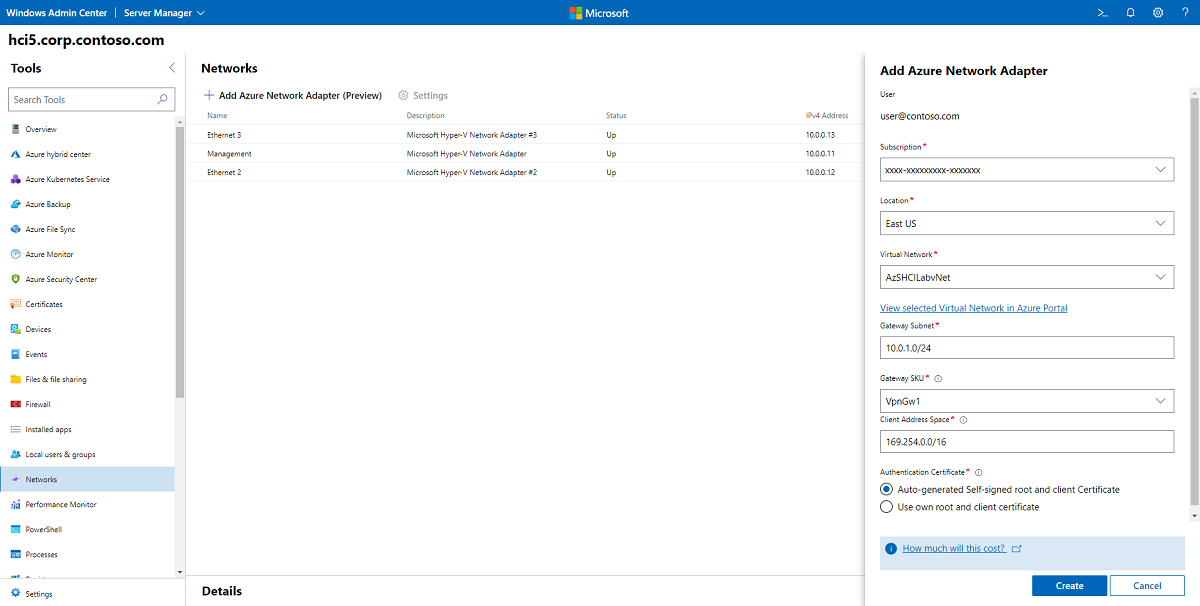
Hinweis
Netzwerkappliances wie VPN Gateway und Application Gateway, die innerhalb eines virtuellen Netzwerks ausgeführt werden, sind mit zusätzlichen Kosten verbunden. Weitere Informationen finden Sie unter Virtual Network – Preise.
Wenn es kein vorhandenes Azure Virtual Network-Gateway gibt, wird eines von Windows Admin Center für Sie erstellt. Dieser Setupvorgang kann bis zu 25 Minuten dauern. Nachdem der Azure-Netzwerkadapter erstellt wurde, können Sie direkt von Ihrem Server aus auf VMs im virtuellen Netzwerk zugreifen.
Wenn Sie die Konnektivität nicht mehr benötigen, wählen Sie unter Netzwerke den Azure-Netzwerkadapter aus, den Sie trennen möchten, wählen Sie im oberen Menü Trennen und dann im Popupfenster mit der „VPN trennen“-Bestätigung die Option Ja aus.
Nächste Schritte
Weitere Informationen zu Azure Virtual Network finden Sie auch unter: